 質問者
質問者WordPressのテーマをアップロードする方法を教えてください。
「ブログのPVアップのためにテーマを変えたいけどやり方がわからない!」という方のために変更手順を写真付きでわかりやすく紹介します。
- WordPressのダッシュボード画面から変更する方法
- FTPを操作してサーバーから直接変更する方法
の2種類ありますが、今回はダッシュボード画面から変更する方法を紹介します。
めちゃくちゃ簡単ですのですぐに覚えられます。
ワードプレスのテーマをアップロードする方法
それでは早速ワードプレスのテーマをアップロードする方法を画像付きで説明します。
1. ダッシュボード画面から「外観→テーマ」の順番にクリック
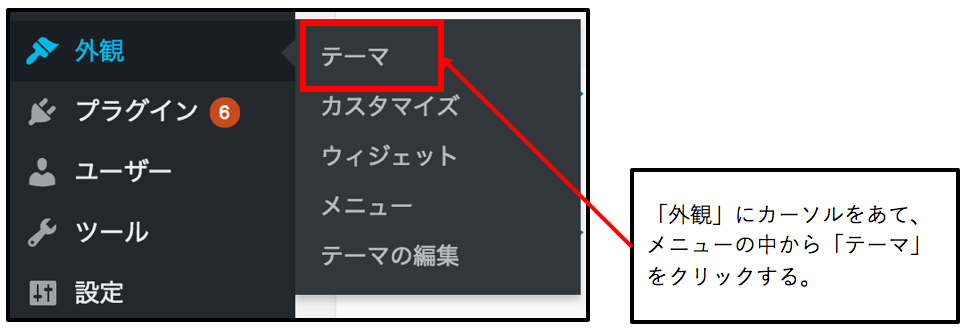
ワードプレスのダッシュボード画面から「外観」にカーソルをあて、メニューの中から「テーマ」をクリックします。
2. 「新規追加」をクリック
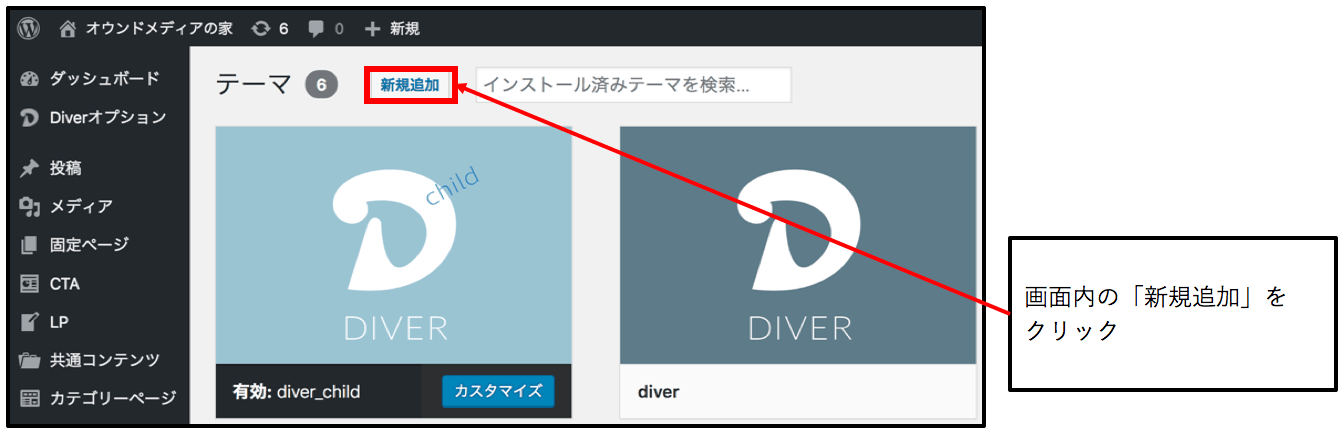
続いて画面内の「新規追加」をクリックします。
3. 「テーマのアップロード」をクリック
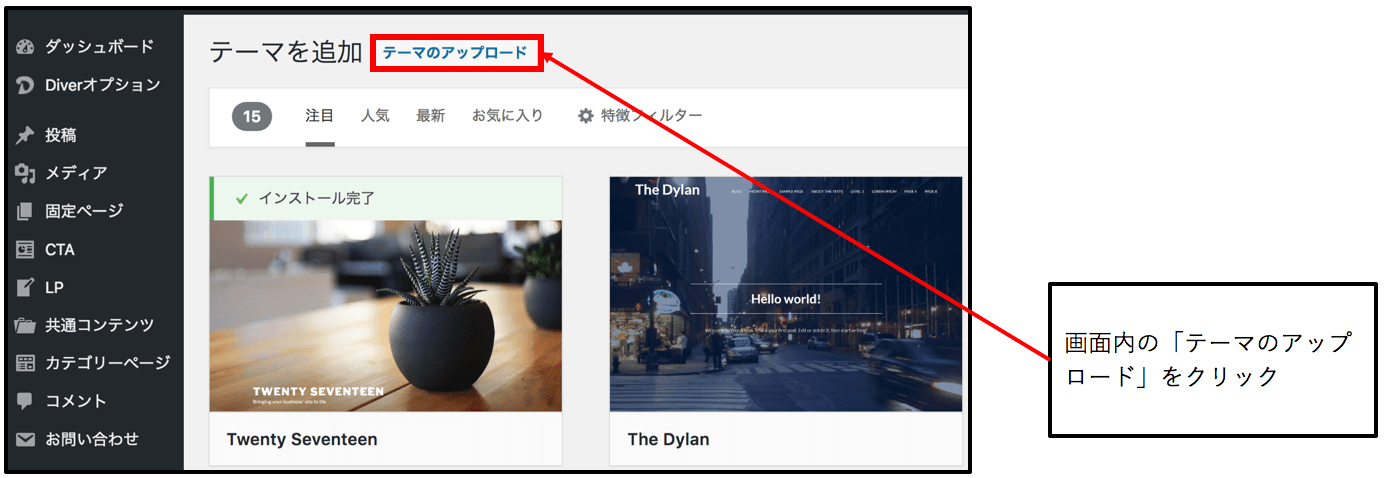
続いて画面内の「テーマのアップロード」をクリックします。
4. 「ファイルを選択」をクリックし、ZIPファイルを選択
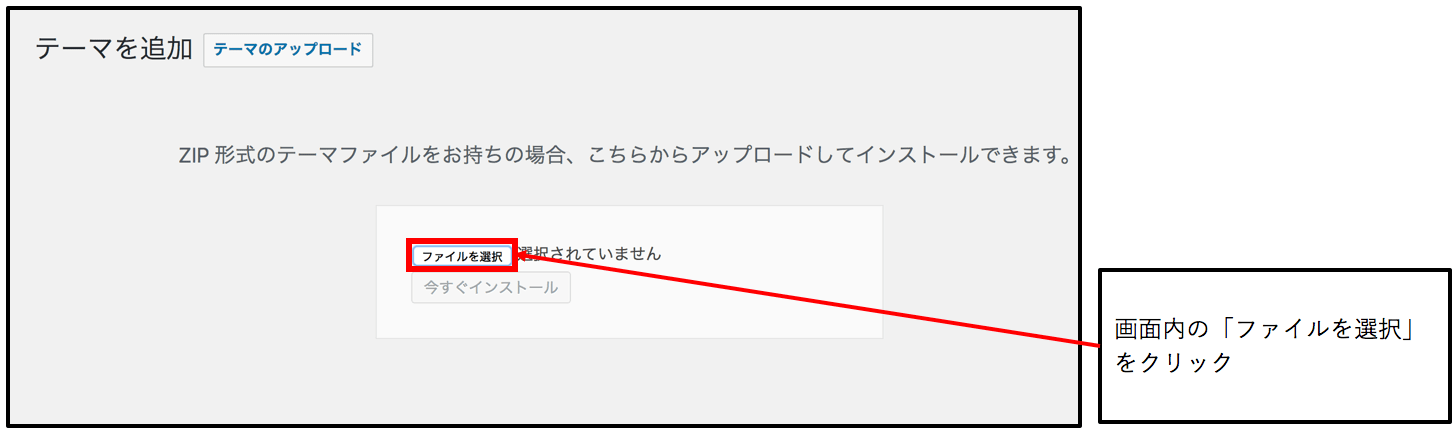
画面内の「ファイルを選択」をクリックし、アップロードしたいテーマのZIPファイルを選択します。
※ZIPファイル以外のファイルは正常にアップロード出来ないので注意してください。
5. 「今すぐインストール」をクリック
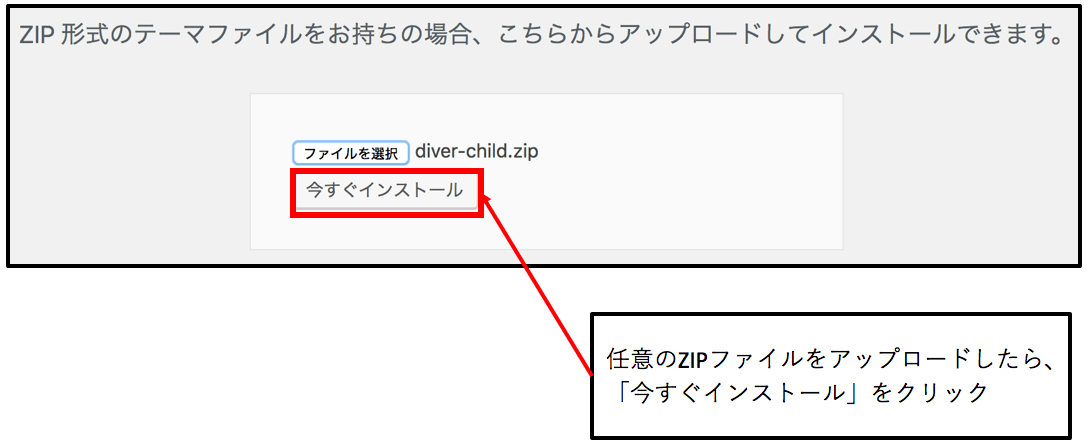
テーマのZIPファイルをアップロードすると「今すぐインストール」のボタンがクリックできるようになるので、クリックします。
6. 「有効化」をクリック
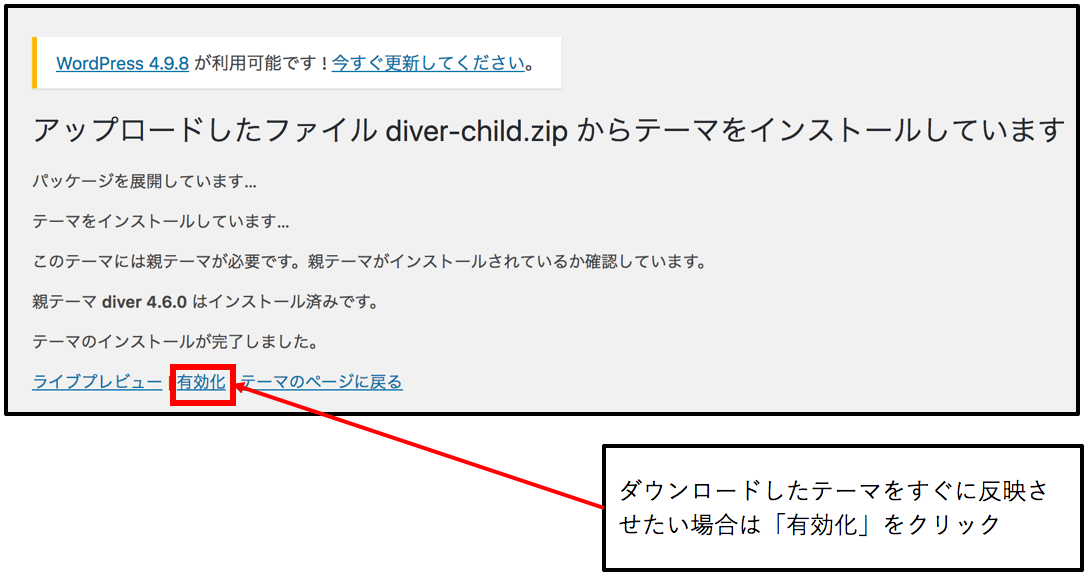
インストールが完了し、すぐにテーマを反映したい場合は「有効化」をクリックします。
テーマを変更する前にどんなイメージが確認したい場合は「ライブプレビュー」をクリックするとテーマ変更後のイメージを確認することが出来ます。
テーマを変えたらブログのPV数が6倍に
このブログ「オウンドメディアの家」とは別に旅行系ブログを運営していますが、5,000PVを超えたあたりからなかなかPV数が伸びずに悩んでいました。
今までは「テーマなんてなんでも良いでしょ」と思っていた側の人間だったので、テーマを変えること自体にまったく興味がなかったのです。
 Mino
MinoWordPressのテーマなんてどれも一緒だよね〜
ただ、めちゃくちゃPV数を稼いでいる人たちブログやサイトを調査すると、ほぼ全員が有料テーマを使っていたため、思い切って有料テーマを使ってみることにしました。
すると変更してから1ヶ月ほどたった時にはPV数は目標としていた10,000PVを超え、4ヶ月たった今では30,000PVを越えています。
月間30,000PVを越えるブログは全体の10%以内という話だったので、「ついに上位10%以内に入れたんだ」とかなり興奮しています。
もしあなたも「ブログのPV数がなかなか伸びない」と悩んでいるのであれば一度有料テーマへの変更を検討してみることをおすすめします。
月収100万円超えのスーパーアフィリエイターも御用達の人気有料テーマは以下の記事で紹介しています。興味のある方は読んでみてください。
https://ownedmedianoie.com/best-pay-themes-for-wordpress/
最後に
テーマを変えるとまるで部屋の模様替えをしたかのように楽しい気持ちになります。
- 「最近記事を書くことがマンネリ化している」
- 「ブログの見栄えがいまいちパッとしない」
と思うことがあるのであればテーマを変更してみることをおすすめします。テーマを変更するだけでガラッと雰囲気を変えられるのはWordPressならではの特権です。
 Mino
Mino今回紹介した方法を参考にあなたにぴったりのテーマにぜひ変更してみてください!


